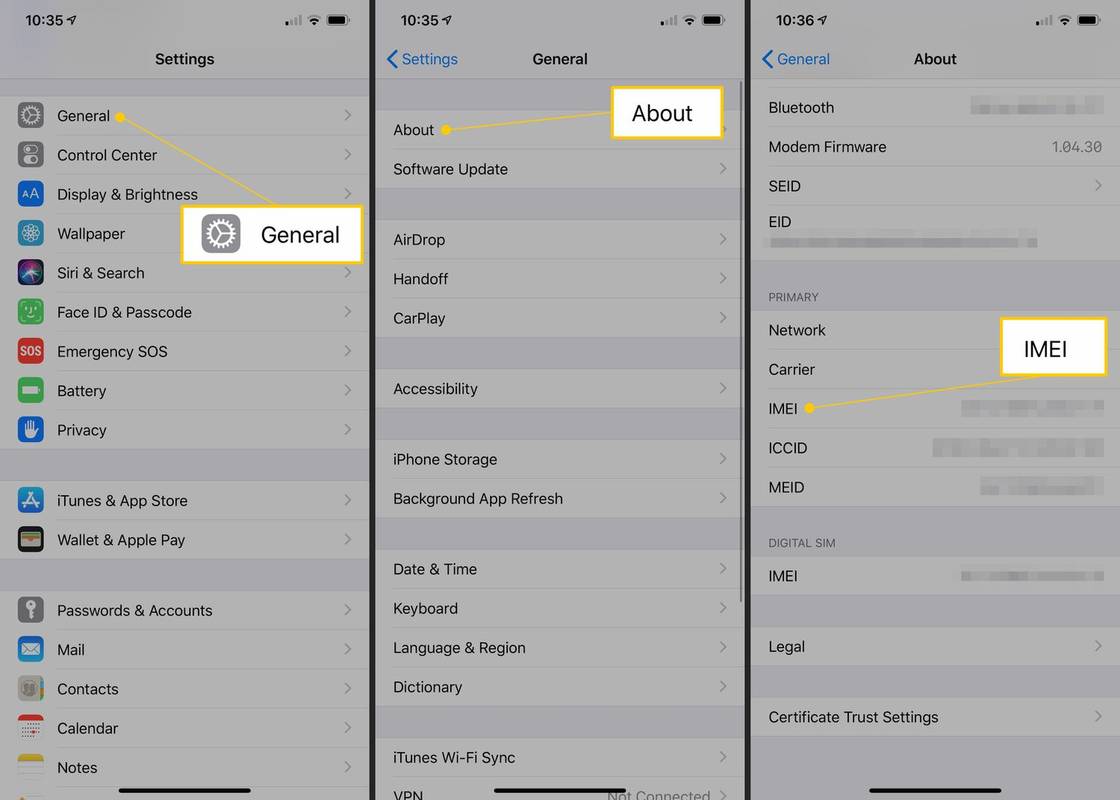Mitä tietää
- Helpoin tapa: Siirry osoitteeseen asetukset > Solu > Mobiilidata-asetukset . Vaihtoehto kuten mobiilidataverkko ilmaisee lukitsemattoman iPhonen.
- Tai jos olet matkoilla, vaihda nykyinen SIM-korttisi paikalliseen SIM-korttiin. Jos voit soittaa puhelun, iPhonesi lukitus on avattu.
- Tai syötä iPhone IMEI-numero verkkopalveluun, kuten IMEI-tarkistus ja katso, onko laitteesi lukitus avattu.
Tässä artikkelissa kerrotaan, kuinka voit selvittää, onko iPhonesi lukitus avattu, eikä se siksi ole sidottu mihinkään puhelinyhtiöön. Menetelmiä ovat iPhone-asetusten tarkistaminen, uuden SIM-kortin käyttö ja IMEI-palvelun käyttö.
Kuinka tarkistaa, onko iPhonen lukitus avattu Asetukset-valikossa
Helpoin tapa nähdä, onko iPhonesi lukitus auki, on tarkistaa Asetukset-valikko. Tämä menetelmä ei ole aina tarkka, mutta se on hyvä paikka aloittaa.
-
Avaa Asetukset-sovellus iPhonessa.
-
Napauta Solu > Mobiilidata-asetukset .
-
Etsi vaihtoehto nimeltä 'Cellular Data Network' tai 'Mobile Data Network'. Jos näet jommankumman näistä vaihtoehdoista, puhelimesi on todennäköisesti lukitsematon. Jos et näe näitä vaihtoehtoja, puhelimesi on todennäköisesti lukittu.
Kuinka tarkistaa, onko iPhone avattu SIM-kortin avulla

Getty Images
Jos matkustat ulkomaille, puhelimesi ei toimi, ellei sinulla ole todella erinomaista palvelusuunnitelmaa. Helpoin ja edullisempi vaihtoehto on vaihtaa nykyinen SIM-korttisi paikalliseen SIM-korttiin. Tämä antaa sinulle uuden puhelinnumeron käytettäväksi kyseisessä maassa, mutta antaa sinulle mahdollisuuden käyttää puhelintasi ja tietojasi tien päällä.
kuinka tyhjentää vastaaja Androidissa
-
Ensimmäinen askel on sammuttaa iPhone.
SIM-kortin poistaminen laitteen ollessa päällä voi vahingoittaa puhelinta ja SIM-korttia.
-
Etsi SIM-kortti iPhonesta. Etsi pieni pyöreä aukko, joka on noin reiän kokoinen.
-
Poista iPhonen SIM-kortti SIM-kortin poistotyökalulla. Nämä työkalut yksinkertaistavat SIM-kortin poistamista, mutta voit myös käytä hakaneulaa tai paperiliitintä .
-
Katso, kuinka nykyinen SIM-korttisi sopii lokeroon. Aseta se sivuun turvalliseen paikkaan ja aseta uusi SIM-kortti lokeroon samalla tavalla.
-
Aseta lokero uudelleen iPhoneen. Paina, kunnes kuulet pehmeän napsahduksen.

nerosu / Getty Images
-
Käynnistä iPhone uudelleen.
-
Yritä soittaa puhelu. Jos iPhonesi pystyy muodostamaan yhteyden verkkoon uudella SIM-kortilla, se on avattu. Jos puhelimesi ei saa yhteyttä verkkoon, laitteesi on lukittu. On olemassa useita tapoja kiertää tämä, kuten ottaa yhteyttä operaattoriin ja pyytää häntä avaamaan laitteen lukitus tai käyttämällä kolmannen osapuolen palvelua.
Jotkut operaattorit voivat veloittaa laitteen lukituksen avaamisesta. Tietyillä alueilla on kuitenkin lainsäädäntöä, joka vaatii yrityksiä avaamaan mobiililaitteiden lukituksen ilmaiseksi.
Kuinka avata iPhone 6: n lukitus kaikille operaattoreille ilmaiseksi
-
Olet valmis!
Kuinka tarkistaa, onko iPhone avattu IMEI-palvelun avulla
Puhelimessasi on IMEI (International Mobile equipment Identifier) -numero, joka kertoo kaikki laitteeseen liittyvät tiedot.
On olemassa useita online-palveluita, jotka skannaavat IMEI-numeroiden tietokannat ja kertovat, onko iPhonesi lukitsematon vai ei. Useimmat ovat kuitenkin maksullisia palveluja, ilmaiset palvelut eivät aina ole luotettavia ja molemmat ovat joskus epätarkkoja.
-
Etsi palvelu, jota haluat käyttää. Yksi luotettavimmista palveluista on IMEI-tiedot , joka suorittaa maksuttoman perustarkistuksen lisätietojen saamiseksi maksullisilla vaihtoehdoilla. Toinen ilmainen vaihtoehto on IMEI24, mutta tulokset voivat vaihdella. palvelu saattaa jopa aikakatkaista ennen kuin se voi palauttaa tuloksia.
-
iPhonessa ja napauta asetukset > Kenraali .
-
Napauta Noin ja vieritä alas IMEI-numeroon. Tämä näkyy sarjanumeron, Wi-Fi-osoitteen ja Bluetooth-tietojen alapuolella.
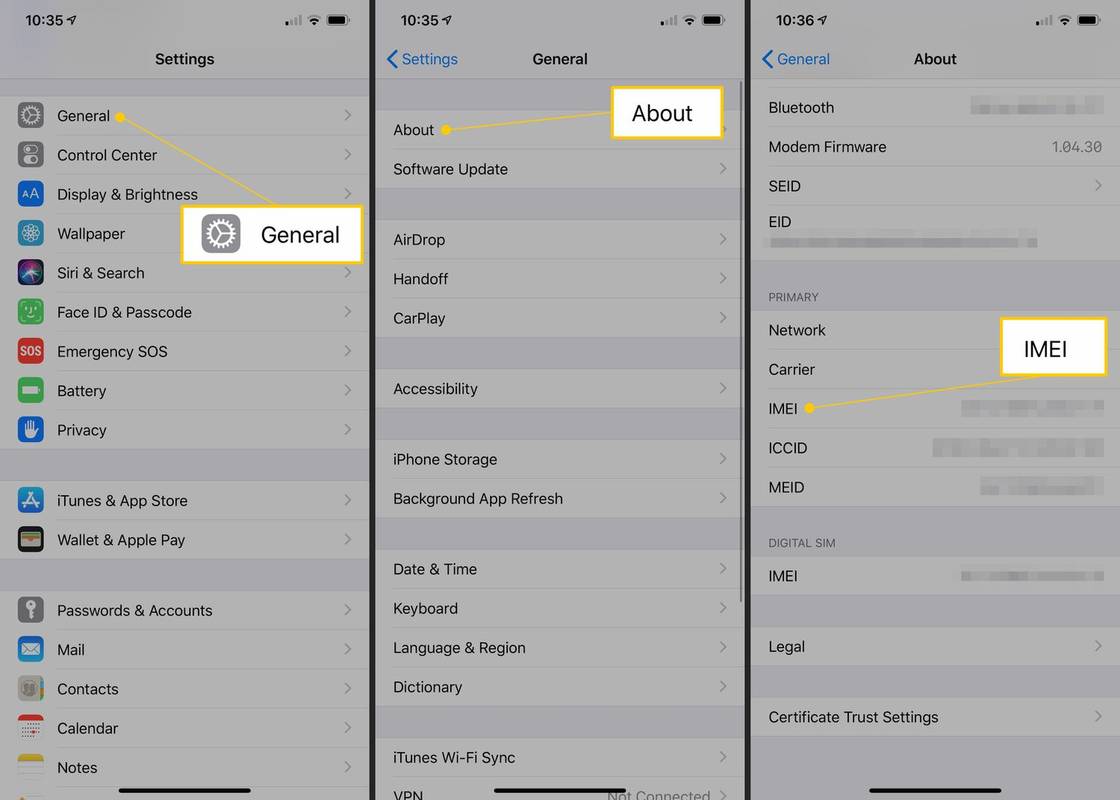
-
Kirjoita IMEI-numerosi valitsemasi IMEI-palvelun hakupalkkiin.
-
Valitse Tarkistaa ja täytä kaikki verkkosivuston vaatimat vahvistustiedot. Se yrittää sitten täsmäyttää IMEI-numerosi uudelleen tietokantoihin tallennettuihin numeroihin.
-
Jos annoit numerosi oikein, näet paljon tietoja puhelimestasi, kuten valmistuspäivän, operaattorin, johon se on liitetty, onko se lukittu vai ei, ja paljon muuta. IMEI-numero paljastaa myös, onko laite varastettu vai ei.
- Mistä voin ostaa lukitsemattoman iPhonen?
Voit ostaa lukitsemattoman iPhonen Amazonista, jossa on lukitsemattomille puhelimille tarkoitettu osio, jonka perusteella voit suodattaa Omena tai iOS . Voit myös ostaa lukitsemattomia iPhone-puhelimia Best Buysta, Walmartista ja Gazellesta.
- Mitä lukitsematon iPhone tarkoittaa?
Lukitsematon iPhone on iPhone, joka toimii minkä tahansa matkapuhelinoperaattorin kanssa. Kaikki eivät halua olla sidoksissa tietyn operaattorin verkkoon useista syistä, kuten usein matkustamisesta tai huonolla palvelualueella asumisesta. Jotkut ihmiset haluavat ostaa lukitsemattoman iPhonen ja aktivoida sen minkä tahansa yrityksen kanssa.
- Onko iPhonen lukituksen avaaminen laillista?
Jos asut Yhdysvalloissa, kyllä, iPhonen tai muun matkapuhelimen lukituksen avaaminen on laillista. Avataksesi puhelimen lukituksen, sinun on joko ostettava lukitsematon puhelin tai täytettävä kaikki puhelinyhtiösi sopimuksen vaatimukset.